- Wie erstellt man einen Passkey für das...
Auf Windows 11 können Sie jetzt Passkeys erstellen, um sich bei Apps und Diensten, wie Ihrem Google-Konto, ohne Passwort anzumelden. In dieser Anleitung erfahren Sie, wie Sie diese Aufgabe abschließen können.
Ab den Oktober 2023 und 2023 Updates (Version 23H2) bietet Windows 11 eine neue Passkeys-Integration, mit der Sie einen eindeutigen Token für einen bestimmten Dienst oder eine bestimmte Anwendung mithilfe von Windows Hello erstellen und speichern können. Nach dem Vorgang können Sie sich erneut anmelden und sich (in diesem Fall bei Ihren Google-Diensten) mithilfe von Windows Hello authentifizieren, anstatt ein Passwort einzugeben.
Diese Anmeldeoption erleichtert den Zugriff auf Apps und Dienste ohne Passwort und erschwert es böswilligen Personen, Ihre Zugangsdaten zu stehlen.
In dieser Anleitung erfahren Sie, wie Sie einen Passkey für Ihr Google-Konto auf Windows 11 erstellen und löschen können.
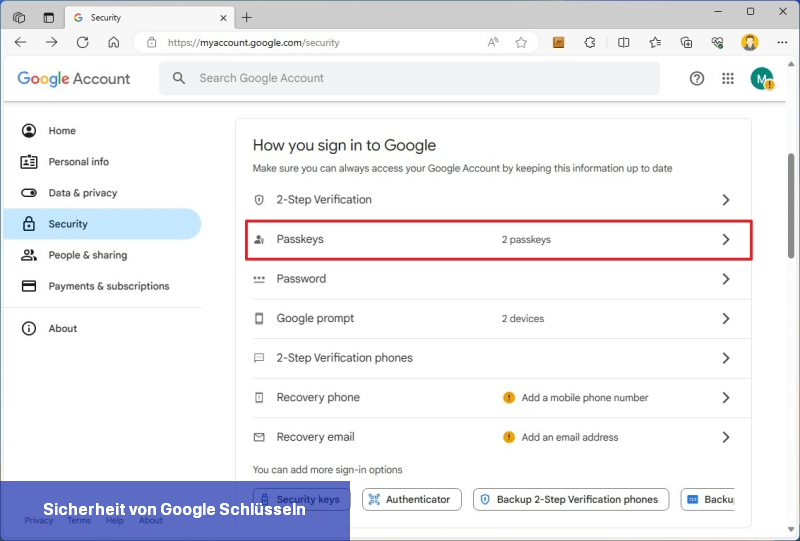
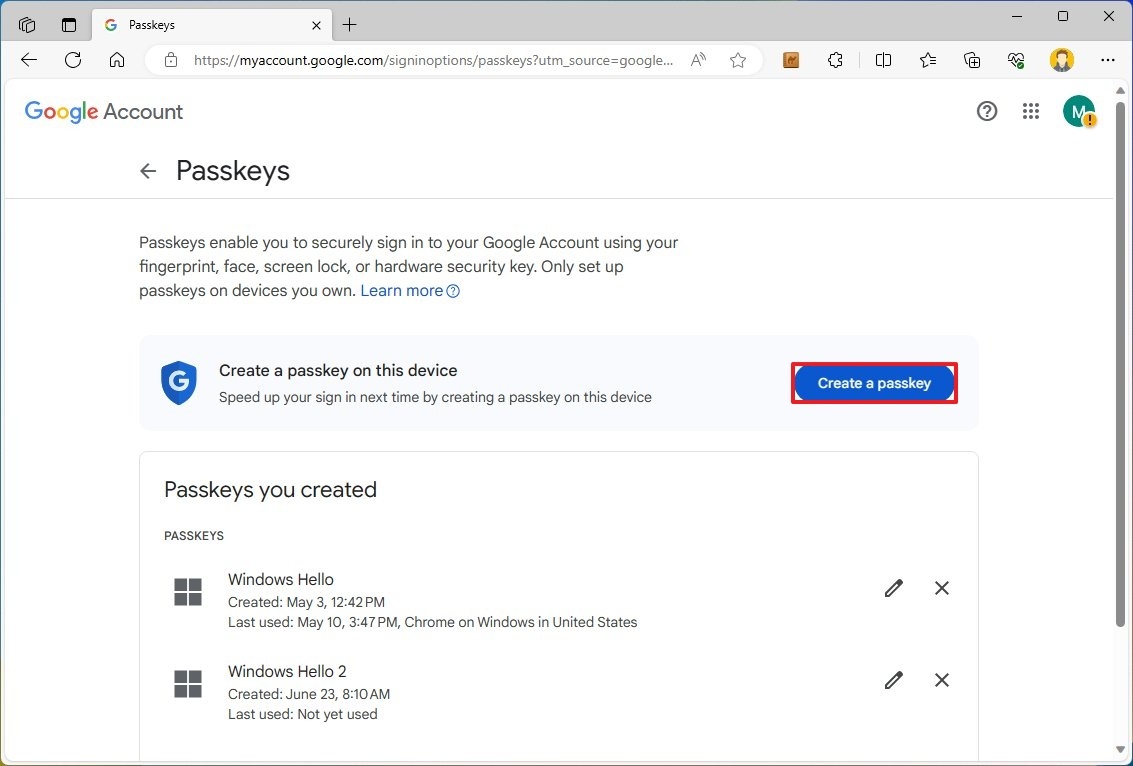
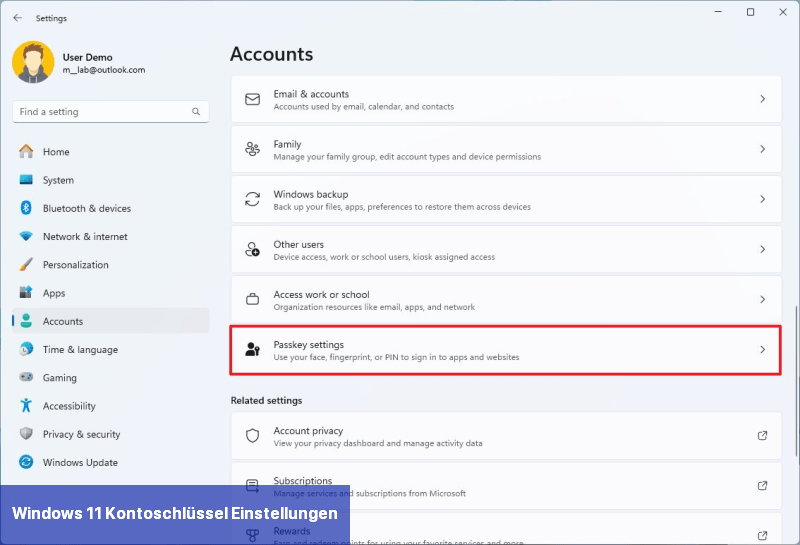
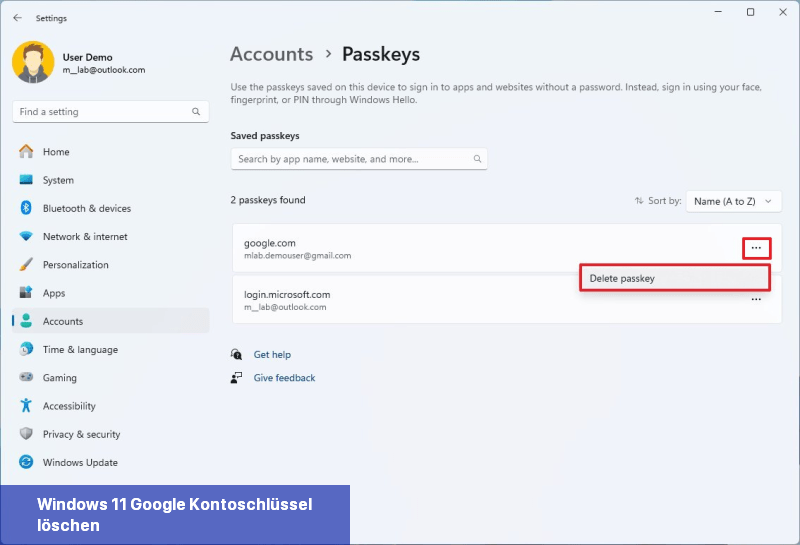
Ab den Oktober 2023 und 2023 Updates (Version 23H2) bietet Windows 11 eine neue Passkeys-Integration, mit der Sie einen eindeutigen Token für einen bestimmten Dienst oder eine bestimmte Anwendung mithilfe von Windows Hello erstellen und speichern können. Nach dem Vorgang können Sie sich erneut anmelden und sich (in diesem Fall bei Ihren Google-Diensten) mithilfe von Windows Hello authentifizieren, anstatt ein Passwort einzugeben.
Diese Anmeldeoption erleichtert den Zugriff auf Apps und Dienste ohne Passwort und erschwert es böswilligen Personen, Ihre Zugangsdaten zu stehlen.
In dieser Anleitung erfahren Sie, wie Sie einen Passkey für Ihr Google-Konto auf Windows 11 erstellen und löschen können.
Erstelle einen Schlüssel über Windows Hello für ein Google-Konto
Um einen Schlüssel für dein Google-Konto unter Windows 11 zu generieren, folge diesen Schritten:- Öffne den Chrome- oder Edge-Browser.
- Öffne die Google-Konto-Seite.
- Melde dich mit deinen Zugangsdaten an (falls anwendbar).
- Klicke auf "Sicherheit" in der linken Navigationsseite.
- Klicke unter dem Abschnitt "Wie du dich bei Google anmeldest" auf "Schlüssel".
- Klicke auf den Button "Schlüssel erstellen".
- Bestätige deine Windows Hello-Zugangsdaten.
- Kurzer Hinweis: Du musst möglicherweise die Zugangsdaten mehr als einmal bestätigen.
- Klicke auf den Button "OK".
- Klicke auf den Button "Fertig".
Löschen Sie Ihren Google-Kontoschlüssel von Windows 11
Um Ihren Google-Kontoschlüssel in Windows 11 zu löschen, befolgen Sie diese Schritte:- Öffnen Sie Einstellungen.
- Klicken Sie auf Konten.
- Klicken Sie auf der rechten Seite auf die Seite Kontoschlüssel-Einstellungen.
- Klicken Sie auf das Menü für den zu entfernenden Kontoschlüssel und wählen Sie die Option "Kontoschlüssel löschen".
- Klicken Sie auf die Schaltfläche Löschen.

 Auf Windows 11 können Sie jetzt Passkeys erstellen, um sich bei Apps und Diensten, wie Ihrem Google-Konto, ohne Passwort anzumelden. In dieser ...
Auf Windows 11 können Sie jetzt Passkeys erstellen, um sich bei Apps und Diensten, wie Ihrem Google-Konto, ohne Passwort anzumelden. In dieser ... Wenn Sie gerade Windows 11 auf Ihrem Computer installieren und kein Microsoft-Konto erstellen möchten, gibt es einen Trick. Sie müssen Ihre ...
Wenn Sie gerade Windows 11 auf Ihrem Computer installieren und kein Microsoft-Konto erstellen möchten, gibt es einen Trick. Sie müssen Ihre ... In Windows 11 haben Sie die Möglichkeit, mehrere Benutzer anzulegen, um an einem Computer mit getrennten Arbeitsbereichen zu arbeiten. In diesem ...
In Windows 11 haben Sie die Möglichkeit, mehrere Benutzer anzulegen, um an einem Computer mit getrennten Arbeitsbereichen zu arbeiten. In diesem ... Unter Windows 11 ist das Windows Subsystem für Android (WSA) eine Integration, mit der Sie Android-Apps auf einem Laptop oder Desktop neben ...
Unter Windows 11 ist das Windows Subsystem für Android (WSA) eine Integration, mit der Sie Android-Apps auf einem Laptop oder Desktop neben ...